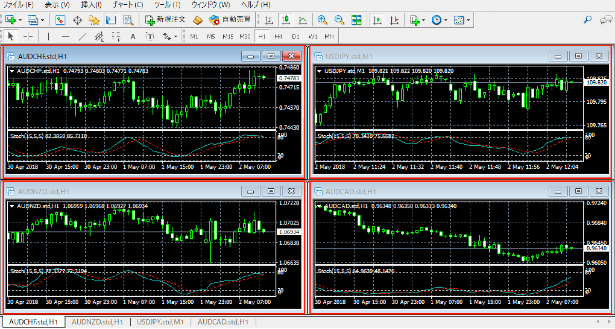インディケータの紹介
ここまでは基本的なチャート操作について説明してきました。
ここからはMT4に標準で搭載されている「罫線分析ツール」(以下インディケータ)というテクニカルツールを説明していきます。
MT4は30の標準インディケータと20のカスタムインディケータが使えます。
このインディケータをカスタマイズすることで、自分だけのオリジナルチャートを作れます。
今回は、ストキャスティクス(Stochastic Oscillator)と移動平均線(Moving Average)を使って、
インディケータを追加または削除する方法をご紹介していきます。
インディケータを追加する方法
(1)インディケータの追加
まずは、ナビゲーターウインドウのインディケータの左側にある「+」ボタンをクリックし、展開します。
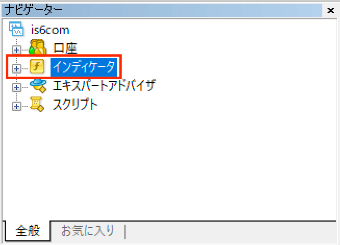
(2)オシレーター
展開された項目の中から、今度はオシレーターの左側にある「+」ボタンをクリックし、更に展開します。
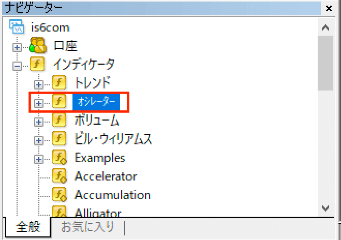
(3)Stochastic Oscillator
その中から「Stochastic Oscillator」を選択したまま、表示させるチャート上にマウスでドラッグします。
※アルファベット順に並んでいます
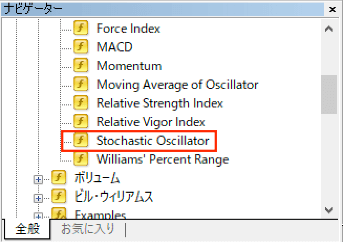
(4)パラメーターの設定
ドラッグした際、チャート上に、ポップアップウィンドウが開きます。
各パラメーターは初期設定値でOKを押しますが、このときパラメーターを変えることで、
オリジナルのセッティングが可能になります。
※今回は「%K 期間:15」、「スローイング:5」、「%D 期間:5」で設定。
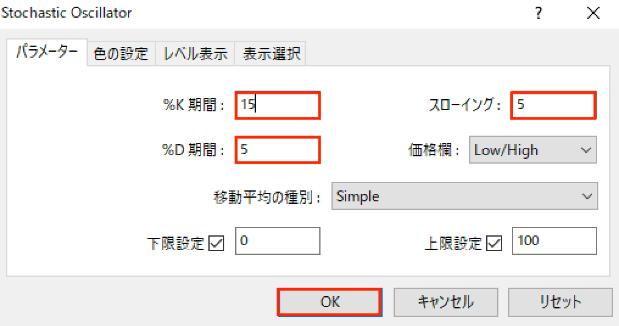
(5)ストキャスティクスの表示
ストキャスティクスがチャートの下段に表示されました。
※インディケータの中にはメインウインドウとサブウインドウで異なった表示になるものがありますが、
基本的な操作方法やパラメーターの変更方法は同じになります。

インディケータを削除する方法
(1)表示中のインディケータを確認
画面のチャート上で右クリックから「表示中のインディケータ」を選択します。

※サブメニューの項目をクリックしても同様の処理となります。
(2)インディケータの削除
表示中のインディケータウインドウが開くので、削除するインディケータを選択し「削除」ボタンをクリックすると削除できます。
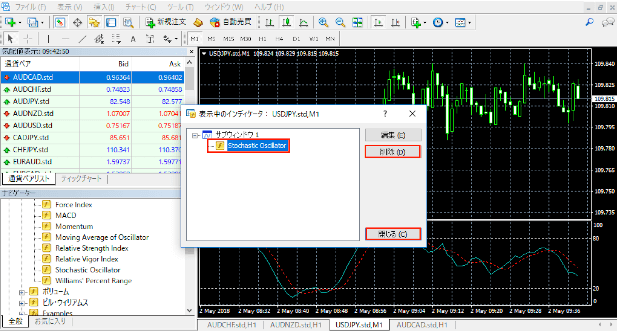
※サブメニュー内の「サブウインドウを削除」をクリックしても同様の処理となります。
※インディケータの基本操作は全て同じですのでご自身でお試しください。
テンプレート活用方法
オリジナルチャートの作成後、他の通貨ペアでも同様の形式を呼び起こしたい場合は、
テンプレートを活用することで簡単に再現することができます。
(1)テンプレートの保存方法
メニューから「チャート」を選択。
定型チャート内にある「定型として保存」をクリックします。

(2)名前をつけて保存
「名前をつけて保存」のポップアップが開きますので、ファイル名に任意の名前を入力して保存ボタンをクリックします。
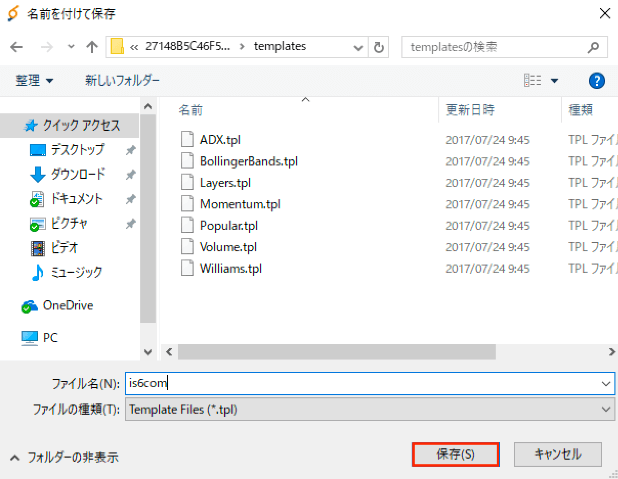
(3)テンプレートを他のチャートに反映する方法
新規でチャートを開き、メニューから「チャート」を選択。
定型チャート内にある上記で作成したテンプレート名(定型として保存したファイル)を選択して、テンプレートを呼び出します。
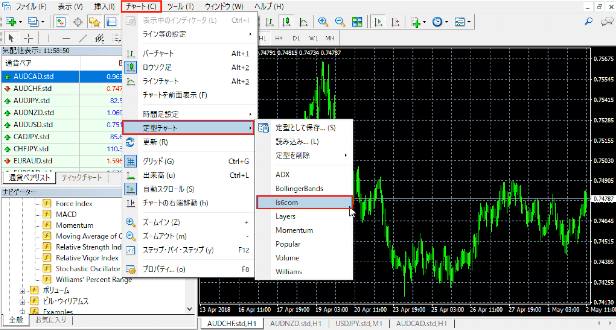
(4)テンプレートの適応
同様の順序で他のチャートにもテンプレートを適応させて行くことで、
独自のチャートをトレードに使うことができます。